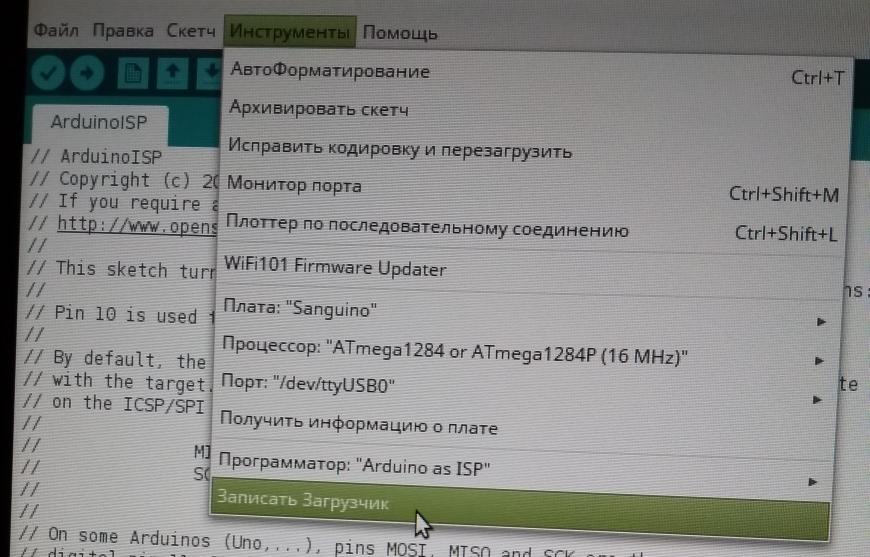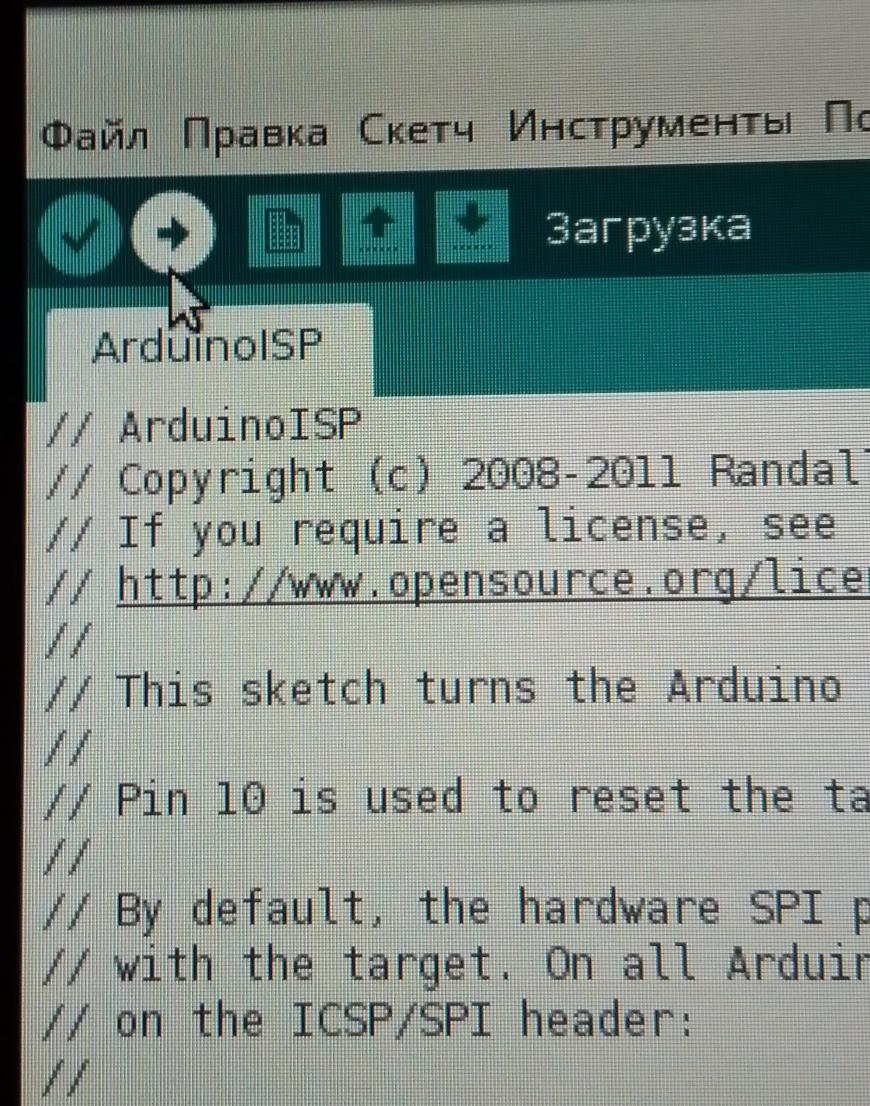Arduino ide ошибка при записи загрузчика
Обновлено: 07.07.2024
Здравствуйте, у меня китайские Arduino Pro mini и USB Serial adapter CH340G я всё в Arduino IDE выставил правильно, сделал как описано в инструкции на оф. сайте Arduino, но IDE не хочет зашивать в неё даже тестовую прошивку. Выдаёт:
В информации о плате говорится:
BN: Неизвестная плата
VID: 1A86
PID: 7523
SN: Загрузить любой скетч, для использования
Когда не отвечает загрузчик, значит или не тот загрузчик, или его вовсе нет, или вы напутали с подлключением, или что-то неисправно в Ардуинке, например нет питания или нет контакта и. т. п. Что делать? Искать причину.
Подключена к USB, как показано на картинке.
Питание есть, иначе не горел бы светодиод.
При нажатии "Записать загрузчик" выдаёт:
Сигнал DTR используется загрузчиком IDE Ардуино для рестарта микроконтроллера. Полключите его. Если он не выведен на вашем адаптере, возьмите другой или попробуйте сделать сброс руками, перед программированием (почти одновременно).
Та же ошибка с подключённым RST и c отключённым.
Вячеслав Азаров Учасник Зареєстрований: 2017-05-25 Повідомлень: 1,732Та же ошибка с подключённым RST и c отключённым.
Что вы имеете в виду? Перед гачалом загрузки программы, avrdude перезапускает микроконтроллер сигналом DTR, чтобы передать управление загрузчику. Если загрузчик не обнаруживает программатор или IDE, в течении некоторого времени, то управление передается программе приложения (скетчу). Можно попробовать это слелать руками через RST, кратковременным замыканием вывода на землю.
На этой USB есть выход RST, который можно соединить с DTR, чтобы при запуске не тыкать кнопку Reset на плате. Я пробовал соединять - не работает, пробовал руками тыкать на кнопку - тоже не работает.
Вячеслав Азаров Учасник Зареєстрований: 2017-05-25 Повідомлень: 1,732На этой USB есть выход RST, .
Может быть вы путаете, не RST а RTS?
На моей USB TTL написано именно RST и находится оно на том же месте, на котором на других переходниках написано DTR.
Вячеслав Азаров Учасник Зареєстрований: 2017-05-25 Повідомлень: 1,732На моей USB TTL написано именно RST и находится оно на том же месте, на котором на других переходниках написано DTR.
Это гадание на кофейной гуще. Еще попробуйте соединить ваш USB RST с RST Ардуинки. Убедитесь что все сигналы приходят на микроконтроллер правильно. Издалека трудно помочь, а тем более по каким попало схемам, а не тем, что в реальности.
Тоже не хочет работать в связке RST+RST. Вечером попробую ещё заменить переходник на Ard. UNO. Может хоть так прокатит.
renoshnik Учасник Зареєстрований: 2017-04-03 Повідомлень: 917А кто вам сказал, что так можно записать загрузчик .
Никто Просто для чего-то эта кнопка же существует)
renoshnik Учасник Зареєстрований: 2017-04-03 Повідомлень: 917Сигнал DTR используется загрузчиком IDE Ардуино для рестарта микроконтроллера. Полключите его. Если он не выведен на вашем адаптере, возьмите другой или попробуйте сделать сброс руками, перед программированием (почти одновременно).
Он пытается записать загрузчик через уарт . . .
renoshnik Учасник Зареєстрований: 2017-04-03 Повідомлень: 917Никто Просто для чего-то эта кнопка же существует)
Но не для того, что вы делаете.
Ок, а как это сделать?
Сигнал DTR используется загрузчиком IDE Ардуино для рестарта микроконтроллера. Полключите его. Если он не выведен на вашем адаптере, возьмите другой или попробуйте сделать сброс руками, перед программированием (почти одновременно).

Итак, разобрались со средой разработки, теперь можно загрузить первую прошивку. Можно загрузить пустую прошивку, чтобы просто убедиться, что все драйвера установились и платы вообще прошиваются. Рекомендуется делать это с новой платой, к которой никогда не подключались датчики и модули, чтобы исключить выход платы из строя по вине пользователя.
1. Плата подключается к компьютеру по USB, на ней должны замигать светодиоды. Если этого не произошло:
- Неисправен USB кабель
- Неисправен USB порт компьютера
- Неисправен USB порт Arduino
- Попробуйте другой компьютер, чтобы исключить часть проблем из списка
- Попробуйте другую плату (желательно новую), чтобы исключить часть проблем из списка
- На плате Arduino сгорел входной диод по линии USB из-за короткого замыкания, устроенного пользователем при сборке схемы
- Плата Arduino сгорела полностью из-за неправильного подключения пользователем внешнего питания или короткого замыкания
2. Компьютер издаст характерный сигнал подключения нового оборудования, а при первом подключении появится окошко “Установка нового оборудования”. Если этого не произошло:
- См. предыдущий список неисправностей
- Кабель должен быть data-кабелем, а не “зарядным”
- Кабель желательно втыкать напрямую в компьютер, а не через USB-хаб
- Не установлены драйверы Arduino (во время установки IDE или из папки с программой), вернитесь к установке.
3. В списке портов (Arduino IDE/Инструменты/Порт) появится новый порт, обычно COM3. Если этого не произошло:
- См. предыдущий список неисправностей
- Некорректно установлен драйвер CH341 из предыдущего урока
- Если список портов вообще неактивен – драйвер Arduino установлен некорректно, вернитесь к установке
- Возникла системная ошибка, обратитесь к знакомому компьютерщику



4. Выбираем свою плату. Если это Arduino Nano, выбираем в Инструменты\Плата\Arduino Nano. Если другая – выбираем другую. Нажимаем стрелочку в левом верхнем углу (загрузить прошивку). Да, загружаем пустую прошивку.
- [Только для Arduino Nano] В микроконтроллер китайских нанок зашит “старый” загрузчик, поэтому выбираем Инструменты\Процессор\ATmega328p (Old Bootloader). Некоторые китайцы зашивают в свои платы новый загрузчик, поэтому если прошивка не загрузилась (загрузка идёт минуту и вылетает ошибка avrdude: stk500_getsync()) – попробуйте сменить пункт Процессор на ATmega328p
Если появилась надпись “Загрузка завершена” – значит всё в порядке и можно прошивать другие скетчи. В любом случае на вашем пути встретятся другие два варианта событий, происходящих после нажатия на кнопку “Загрузка” – это ошибка компиляции и ошибка загрузки. Вот их давайте рассмотрим более подробно.
Ошибки компиляции
Возникает на этапе сборки и компиляции прошивки. Ошибки компиляции вызваны проблемами в коде прошивки, то есть проблема сугубо софтварная. Слева от кнопки “загрузить” есть кнопка с галочкой – проверка. Во время проверки производится компиляция прошивки и выявляются ошибки, если таковые имеются. Ардуино в этом случае может быть вообще не подключена к компьютеру.
- В некоторых случаях ошибка возникает при наличии кириллицы (русских букв) в пути к папке со скетчем. Решение: завести для скетчей отдельную папочку в корне диска с английским названием.
- В чёрном окошке в самом низу Arduino IDE можно прочитать полный текстошибки и понять, куда копать
- В скачанных с интернета готовых скетчах часто возникает ошибка с описанием название_файла.h no such file or directory. Это означает, что в скетче используется библиотека <название файла>, и нужно положить её в Program Files/Arduino/libraries/. Ко всем моим проектам всегда идёт папочка с использованными библиотеками, которые нужно установить. Также библиотеки всегда можно поискать в гугле по название файла.
- При использовании каких-то особых библиотек, методов или функций, ошибкой может стать неправильно выбранная плата в “Инструменты/плата“. Пример: прошивки с библиотекой Mouse.h или Keyboard.h компилируются только для Leonardo и Micro.
- Если прошивку пишете вы, то любые синтаксические ошибки в коде будут подсвечены, а снизу в чёрном окошке можно прочитать более детальное описание, в чём собственно косяк. Обычно указывается строка, в которой сделана ошибка, также эта строка подсвечивается красным.
- Иногда причиной ошибки бывает слишком старая, или слишком новая версия Arduino IDE. Читайте комментарии разработчика скетча
- Ошибка недостаточно свободного места возникает по вполне понятным причинам. Если в проекте используется плата Nano на процессоре 328p, а вы сэкономили три рубля и купили на 168 процессоре – скупой платит дважды. Оптимизация: статическая память – память, занимаемая кодом (циклы, функции). Динамическая память занята переменными.
Частые ошибки в коде, приводящие к ошибке компиляции
- expected ‘,’ or ‘;’ – пропущена запятая или точка запятой на предыдущей строке
- stray ‘\320’ in program – русские символы в коде
- expected unqualified-id before numeric constant – имя переменной не может начинаться с цифры
- … was not declared in this scope – переменная или функция используется, но не объявлена. Компилятор не может её найти
- redefinition of … – повторное объявление функции или переменной
- storage size of … isn’t known – массив задан без указания размера
Ошибки загрузки
Возникают на этапе, когда прошивка собрана, скомпилирована, в ней нет критических ошибок, и производится загрузка в плату по кабелю. Ошибка может возникать как по причине неисправностей железа, так и из-за настроек программы и драйверов.
- USB кабель, которым подключается Arduino, должен быть Data-кабелем, а не кабелем только для зарядки. Нужным нам кабелем подключаются к компьютеру плееры и смартфоны.
- Причиной ошибки загрузки являются не установленные/криво установленные драйвера CH340, если у вас китайская NANO.
- Также будет ошибка avrdude: ser_open(): can’t open device, если не выбран COM порт, к которому подключена Arduino. Если кроме COM1 других портов нет – читай два пункта выше, либо попробуй другой USB порт, или вообще другой компьютер.
- Большинство проблем при загрузке, вызванных “зависанием” ардуины или загрузчика, лечатся полным отключением ардуины от питания. Потом вставляем USB и по новой прошиваем.
- Причиной ошибки загрузки может быть неправильно выбранная плата в “Инструменты/Плата”, а также неправильно выбранный процессор в “Инструменты/Процессор”. Также в свежих версиях IDE нужно выбирать ATmega328P (Old Bootloader) для китайских плат NANO.
- Если у вас открыт монитор COM порта в другом окне Arduino IDE или плата общается через СОМ порт с другой программой (Ambibox, HWmonitor, SerialPortPlotter и т.д.), то вы получите ошибку загрузки, потому что порт занят. Отключитесь от порта или закройте другие окна и программы.
- Если у вас задействованы пины RX или TX – отключите от них всё! По этим пинам Arduino общается с компьютером, в том числе для загрузки прошивки.
- Если в описании ошибки встречается bootloader is not responding и not in sync, а все предыдущие пункты этого списка проверены – с вероятностью 95% сдох загрузчик. Второй неприятный исход – загрузчик “слетел”, и его можно прошить заново.
Предупреждения
Помимо ошибок, по причине которых проект вообще не загрузится в плату и не будет работать, есть ещё предупреждения, которые выводятся оранжевым текстом в чёрной области лога ошибок. Предупреждения могут появиться даже тогда, когда выше лога ошибок появилась надпись “Загрузка завершена“. Это означает, что в прошивке нет несовместимых с жизнью ошибок, она скомпилировалась и загрузилась в плату. Что же тогда означают предупреждения? Чаще всего можно увидеть такие:
Завершая раздел Введение в Arduino поговорим о вопросах, которые очень часто возникают у новичков:
- Ардуину можно прошить только один раз? Нет, несколько десятков тысяч раз, всё упирается в ресурс flash памяти. А он довольно большой.
- Как стереть/нужно ли стирать старую прошивку при загрузке новой? Память автоматически очищается при прошивке, старая прошивка автоматически удаляется.
- Можно ли записать две прошивки, чтобы они работали вместе? Нет, при прошивке удаляются абсолютно все старые данные. Из двух прошивок нужно сделать одну, причём так, чтобы не было конфликтов.
- Можно ли “вытащить” прошивку с уже прошитой Ардуины? Теоретически можно, но только в виде нечитаемого машинного кода, в который преобразуется прошивка на С++ при компиляции, т.е. вам это НИКАК не поможет, если вы не имеете диплом по низкоуровневому программированию.
- Зачем это нужно? Например есть у нас прошитый девайс, и мы хотим его “клонировать”. В этом случае да, есть вариант сделать дамп прошивки и загрузить его в другую плату на таком же микроконтроллере.
- Если есть желание почитать код – увы, прошивка считывается в виде бинарного машинного кода, превратить который обратно в читаемый Си-подобный код обычному человеку не под силу
- Вытащить прошивку, выражаясь более научно – сделать дамп прошивки, можно при помощи ISP программатора, об этом можно почитать здесь
- Снять дамп прошивки можно только в том случае, если разработчик не ограничил такую возможность, например записав лок-биты, запрещающие считывание Flash памяти, или вообще отключив SPI шину. Если же разработчик – вы, и есть желание максимально защитить своё устройство от копирования – гуглите про лок-биты и отключение SPI
Видео
Платформа Arduino – это один из самых простых путей погрузиться в мир микроконтроллеров и попробовать самому их программировать. Но однако и на этом пути вас могут подстерегать различные ошибки. Некоторые из них устранить очень просто, а на устранение других у вас могут уйти целые дни. В этой статье мы рассмотрим 10 самых распространенных ошибок при работе с платформой Arduino и способы их устранения.
![10 самых распространенных ошибок при работе с Arduino]()
Если вы начинающий в Arduino, то вначале рекомендуем вам ознакомиться с руководством по первому использованию платы Arduino для начинающих – в ней вы найдете решение самых простых ошибок, возникающих при работе с данной платой.
1. Плата Arduino не распознается
В этой ситуации плата Arduino, подключается к компьютеру, не распознается им. В этом случае плата Arduino не появляется в списке устройств, подключенных к компьютеру по COM портам, как показано на следующем рисунке.
![Плата Arduino не распознается компьютером]()
Решение
Эта проблема обычно случается когда вы используете не оригинальную плату Arduino, а ее дешевые клоны, обычно китайского производства. В этих клонах Arduino вместо стандартного для оригинальных плат Arduino FTDI чипа (FT232RL) используется более дешевый чип CH340g (для преобразования USB в последовательный интерфейс). Драйверы для стандартного чипа FT232RL уже содержатся в установочном пакете Arduino IDE, поэтому при ее установке они также автоматически устанавливаются на ваш компьютер. А чтобы использовать клон платы Arduino с чипом CH340g вам необходимо предварительно скачать и установить драйвер для этого чипа – скачать его можно по следующей ссылке. Установка его крайне простая – я думаю, она не вызовет у вас никаких затруднений.
![Установка драйвера для чипа CH340g]()
После его установки вы сможете увидеть в диспетчере устройств, к какому COM порту подключена ваша плата Arduino.
2. Плата не синхронизируется
Решение
Ошибка синхронизации resp = 0x00 является общим ответом (ошибкой) на все проблемы, связанные с некорректной работой микроконтроллера Atmega (или вообще его неработоспособным состоянием), являющегося "сердцем" платы Arduino. Соответственно, причин этой ошибки может быть достаточно много. Мы рекомендуем вам выполнить следующую последовательность шагов чтобы попробовать устранить эту проблему:
- Убедитесь в том, что ничего не подключено к цифровым контактам 0 и 1 платы Arduino (включая шилды).
- Убедитесь в том, что в настройках Arduino IDE вы выбрали правильный тип платы и правильный COM порт.
- Пару раз нажмите кнопку сброса на плате Arduino и попробуйте после этого загрузить в нее код программы.
- Если не помогло, то отключите и заново подсоедините плату Arduino к компьютеру.
- Закройте и снова запустите Arduino IDE.
Если ничего из перечисленного не помогло, то попробуйте подключить к своему компьютеру другую плату Arduino или же подключите вашу плату Arduino к другому компьютеру. Если вы обнаружите, что проблема в компьютере, то переустановите Arduino IDE. Иногда бывает и так, что Arduino IDE из Windows работает с глюками, а из другой операционной системы на этом же компьютере работает без проблем. Также встречаются энтузиасты, которые устанавливают Arduino IDE в операционную систему от платы Raspberry Pi, то есть работают с Arduino IDE на компьютере, который состоит из платы Raspberry Pi и монитора – они говорят, что в этом случае Arduino IDE работает гораздо лучше чем из под Windows. Также, если не хотите менять компьютер или операционную систему на нем, вместо Arduino IDE можно попробовать использовать аналогичные инструменты - оболочку PlatformIO или Arduino Web Editor (официальный онлайн инструмент, его не нужно устанавливать).
Если проблема оказалась в плате Arduino, то можно попробовать прошить ее стандартным программным обеспечением Arduino (то есть попросту сменить в ней загрузчик). Если это не помогло, то, скорее всего, вам придется использовать в своей работе другую плату Arduino.
3. Код программы не начинает исполняться при нажатии кнопки сброса (Reset)
В этом случае плата Arduino при включении питания и при нажатии кнопки сброса не начинает исполнять записанный в нее скетч, а обычно возвращается к исполнению стандартного скетча, записанного в загрузчик платы – это скетч мигания светодиодом.
Решение
Описанная проблема может возникать по достаточно большому количеству причин.
Если плата "висит" и ничего не делает, вы сначала должны убедиться в том, что вы в это же самое время не передаете ей никаких данных с компьютера по последовательному порту. При включении питания загрузчик платы первые несколько секунд проверяет не передаются ли плате по последовательному порту какие либо данные (например, не производится ли попытка загрузки в плату нового скетча). Если никакого нового скетча не поступает, то спустя несколько секунд загрузчик начинает исполнять последний скетч, загруженный в плату. Если же ваша программа периодически передает данные по последовательному порту плате, то загрузчик попросту не перейдет к исполнению последнего загруженного в плату скетча.
Если же передача данных по последовательному порту является исключительно важной частью вашего проекта, вам необходимо предусмотреть в ней задержку, необходимую для того чтобы у загрузчика было время переключиться на исполнение последнего загруженного в плату скетча. Если же у вас нет возможности сделать такую задержку, то вам необходимо будет использовать какие-нибудь внешние программаторы для загрузки кода программы в плату Arduino, которые загружают код программы в обход встроенного в плату загрузчика.
Если же плата Arduino при включении питания или нажатии кнопки сброса не зависает, а начинает исполнять встроенный в загрузчик скетч мигания светодиодом, то кардинальным способом решения этой проблемы является смена загрузчика в плате, поскольку он мог быть поврежден в результате каких-нибудь обстоятельств.
4. Invalid Device Signature Error (ошибка подписи)
![Ошибка подписи при работе с платой Arduino]()
Эта ошибка возникает при попытке загрузки кода программы в плату Arduino, тип которой отличается от той платы, которую вы выбрали в настройках Arduino IDE. Ошибка возникает из-за того, что подпись устройства (device signature) на используемой плате отличается от подписи того типа платы, которую вы выбрали в Arduino IDE.
Решение
Выбрать правильный тип платы Arduino в настройках Arduino IDE. Если это не помогает, то можно попробовать прошить плату последней версией загрузчика Arduino (Arduino bootloader).
5. Ошибка запуска (Launch4j Error)
![Ошибка запуска Arduino IDE]()
Arduino IDE необходимо некоторое время для того чтобы запуститься и если после ее запуска вы на что-нибудь кликаете, то возникает ошибка Launch4J error как показано на представленном рисунке. Launch4j – это инструмент, который используется для упаковки (wrapping) приложений Java в программной среде Windows, который позволяет им исполняться как обычным программам Windows.
Arduino IDE написана на JAVA и эта ошибка возникает из-за несовместимости библиотеки Java Run Time Environment (JRE), поставляемой вместе с Arduino IDE.
Решение
Часто решить эту проблему удается простым выключением Bluetooth или WiFi на вашем компьютере. Если это не помогает, то более сложным вариантом решения данной проблемы является замена библиотеки JRE в Arduino IDE на ее последнюю версию.
6. Последовательный порт уже используется (Serial Port Already in Use)
![Ошибка повторного использования последовательного порта в Arduino IDE]()
Одна из самых простых проблем для решения. Она обычно происходит когда вы пытаетесь загрузить код программы в плату Arduino в то время когда открыто окно монитора последовательной связи (serial monitor) (но эта проблема в последних версиях Arduino IDE уже устранена) или вы пытаетесь его открыть во время обмена информацией между Arduino IDE и платой Arduino, или вы пытаетесь в это время использовать этот же самый COM порт для связи с другим устройством. То есть данная проблема возникает тогда, когда вы пытаетесь использовать последовательный порт одновременно для двух вещей.
Решение
Когда вы хотите загрузить программу в плату Arduino с помощью Arduino IDE, просто закройте (остановите работу) всех программ/приложений, которые в это же самое время могут использовать данный последовательный порт. Если в каких то программах вы не уверены, то отключите и снова подсоедините плату Arduino к компьютеру.
7. Скетч успешно загружен, но ничего не происходит
Решение
- Убедитесь в том, что тип выбранной в настройках Arduino IDE платы совпадает с типом платы, в которую вы загрузили программу.
- Также подобная ошибка может быть вызвана тем, что размер загружаемого в плату скетча превышает объем ее памяти для хранения программ. Уменьшите объем скетча или используйте плату Arduino с большим объемом памяти.
- Еще одной причиной подобной ошибки может быть сильная зашумленность цепей питания. Убедитесь в том, что питающее напряжение, подаваемое на плату, достаточно стабильно.
8. Неизвестная ошибка связи (Unsatisfied Link Error)
Очень редко возникающая ошибка. Связана с тем, что на вашем компьютере используется очень старая библиотека для последовательной связи, возможно, от какой то предыдущей версии операционной системы.
Решение
Для решения этой проблемы найдите файл comm.jar или jcl.jar в папке /System/Library/Frameworks/JavaVM.framework/ или в папках на вашем компьютере, относящимся к переменным окружения CLASSPATH или PATH.
9. Размер скетча слишком большой (Sketch Too Large)
![Ошибка слишком большо размера скетча при работе с Arduino]()
Эта ошибка происходит когда размер кода программы больше чем объем перепрограммируемой памяти (flash memory, памяти для хранения программ) используемой вами платы Arduino. К примеру, объем этой памяти в плате Arduino Uno составляет 32 Кбайта, из которых 2 Кбайта заняты загрузчиком. Если вы попытаетесь загрузить в данную плату скетч объемом более 32 Кбайт, то увидите подобную ошибку.
Решение
Для решения этой проблемы модно использовать следующие способы уменьшения объема кода программы:
- Там, где это возможно, используйте целые типы данных (integer) вместо вещественных (float).
- Там, где это возможно, используйте при объявлениях переменных спецификатор “const”.
- Подключайте в программу только те библиотеки, которые вы будете использовать. Там, где это возможно, используйте облегченные версии используемых библиотек.
- Используйте специальные алгоритмы и другие способы уменьшения объема кода программы.
Более радикальным решением этой проблемы является смена платы Arduino на плату с большим объемом памяти. Например, плату Arduino Uno можно заменить на плату Arduino Mega, или даже на плату Arduino Due.
10. Ошибка переполнения стека (java.lang.StackOverflowError)
Иногда плата Arduino не может выполнить программы, в которых используется некорректная работа со строками, например, у строковых переменных пропущены кавычки в некоторых выражениях (или функциях).
Решение
В этом случае вам необходимо тщательно проинспектировать код своей программы, обращая особое внимание на те строки, в которые используются строковые переменные (типа string). Убедитесь в том, что все кавычки присутствуют в необходимых им местах. Также убедитесь в правильном использовании слешей (косых черт).
В данной статье мы рассмотрели 10 самых распространённых ошибок при работе с Arduino. Разумеется, реальное число ошибок, которые могут возникать при работе с платами Arduino, гораздо больше чем 10, однако мы попытались в этой статье рассмотреть самые распространённые из них. Если у вас возникает какая либо ошибка, которая не рассмотрена в данной статье, можете описать ее в комментариях и мы попробуем вместе с вами ее решить.
![Не получается прошить принтер, Ардуино не узнает процессор]()
Но при использовании кнопки 'Загрузка' всё проходит успешно.
Далее пробую залить загрузчик в принтер.
![Не получается прошить принтер, Ардуино не узнает процессор]()
При нажатии кнопки 'Записать Загрузчик' появляется ошибка:
Arduino: 1.8.5 (Linux), Плата:'Sanguino, ATmega1284 or ATmega1284P (16 MHz)'
avrdude: stk500_getsync() attempt 1 of 10: not in sync: resp=0x15
avrdude: stk500_getparm(): (a) protocol error, expect=0x14, resp=0x14
avrdude: stk500_getparm(): (a) protocol error, expect=0x14, resp=0x01
avrdude: stk500_initialize(): (a) protocol error, expect=0x14, resp=0x10
avrdude: initialization failed, rc=-1
Double check connections and try again, or use -F to override
avrdude: stk500_disable(): unknown response=0x12
Ошибка при записи загрузчика.
Этот отчёт будет иметь больше информации с
включенной опцией Файл -> Настройки ->
'Показать подробный вывод во время компиляции'
При нажатии кнопки 'Загрузка' выходит другая ошибка:
![Не получается прошить принтер, Ардуино не узнает процессор]()
Изменены опции сборки, пересобираем все
Archiving built core (caching) in: /tmp/arduino_cache_823226/core/core_Sanguino_avr_sanguino_cpu_atmega1284p_d16577d44ef8684a04f101d3430012ea.a
Скетч использует 4676 байт (3%) памяти устройства. Всего доступно 130048 байт.
Глобальные переменные используют 483 байт (2%) динамической памяти, оставляя 15901 байт для локальных переменных. Максимум: 16384 байт.
avrdude: Expected signature for ATmega1284P is 1E 97 05
Double check chip, or use -F to override this check.
Найден неправильный микроконтроллер. Вы указали правильную плату в меню Инструменты -> Плата?
Вот теперь и ломаю голову, что же тут не так ? В Arduino не силен, купил только лишь для прошивки. В инструкциях всё всегда просто.
![Гость]()
Всем привет, в этой статье поговорим об уже надоевшей всем теме - "Метеостанция". Каждый пытается сделать что-то свое, вот и я не стал исключением и попытался материализовать свои эротические фантазии на контроллере ESP8266. Тема задумывалась уже давно как некое обновление для предыдущего проекта этой тематики, но из-за своей неспешности переросла в нечто самостоятельное.
При всей привлекательности микроконтроллера ESP8266 с его большим объемом памяти, железной поддержкой Wi-Fi и массой разных плюшек, он не лишен недостатков. Самый основной - ограниченное количество поддерживаемых одновременных TCP соединений равное 5. Если превысить этот лимит, то контроллер потеряет связь с окружающим миром, при этом watchdog будет думать, что все в порядке, а следовательно, даже не попытается нам помочь. Будем стараться это помнить!
Стоит начать с концепции
Доступ к данным метеостанции нужно получать без установки внешних приложений и под любой операционной системой. Для этих целей подойдет практически любой современный браузер. Меня всем устраивает Chrome. Раз уж за основу взят HTTP протокол, стоит озаботиться экономией трафика и ограничением числа TCP соединений. Хорошим тоном будет передача всего необходимого для формирования страницы контента только при первом обращении, а все последующие операции, такие как отображение показаний с датчиков или настройку контроллера, производить через API. В этом нам поможет JQuery. А вот, чтобы ослабить болевые ощущения от передачи файлов с SPI Flash в браузер, стоит предусмотреть систему кэширования, например, Etag. Это позволит отдавать тяжелый контент единожды, а при последующих загрузках страницы просто подтверждать его актуальность на уровне Web сервера микроконтроллера и кэш браузера вступит в игру, неимоверно уменьшив время загрузки страницы! "Вы были правы в одном, Мастер: переговоры были недолгими." © Звездные войны. Эпизод 1 Из-за того, что метеостанция с датчиками и контроллером должна располагаться на улице, жизненно необходимо предусмотреть возможность обновлять прошивку ESP через Web интерфейс. Аналогичным образом должны обновляться файлы Web сервера расположенные на SPI Flash. Этот и предыдущий пункт вкупе позволят обновлять функционал микроконтроллера из домашней сети или из интернета, если конечно в этом возникнет острая необходимость. Чтобы никто посторонний не могу вмешаться в работу устройства или изменить файлы Web сервера, последний должен хотя бы как-то себя защищать. Пускать в панель управления только после авторизации, блокировать доступ при попытках брутфорса пароля. В конце концов, контроллер обязан самостоятельно генерировать ключи (salt) для авторизации, дабы сделать алгоритм непредсказуемым и исключить потенциальный взлом, в случае если злодей завладеет исходниками проекта. Понятно, что кому она там нужна, эта метеостанция, если её не завязывать с умным домом, если только из-за спортивного интереса, но как говориться “Береженого Бог бережет”. Датчики стоит расположить по уму - в метеобудке, а вот контроллер в сухом и закрытом боксе. Объединить их между собой, как мне кажется, удобнее по I2C шине - минимум проводов, максимум удобства. Практически на всех вариантах плат ESP-xx имеется штатный светодиод, можно воспользоваться им как для индикации режимов и состояния микроконтроллера, так и для вывода какой-либо промежуточной информации. Что касаемо режимов работы ESP8266, как ни странно, но он должен находить домашнюю Wi-Fi сеть и подключаться к ней. Если вдруг звезды не были к нам благосклонны, и домашняя беспроводная сеть приказала долго жить, контроллер обязан перейти в режим точки доступа (AP) дабы к нему можно было подключиться с какого-либо устройства и перенастроить его на другую сеть. А вот пока последнее не произошло, ESP должен периодически сканировать эфир в поисках долгожданной домашней точки доступа и, если боги были к нам милосердны, и домашняя сеть появилась в эфире, незамедлительно переключиться в режим клиента (STA) и в пылу страсти воссоединиться с ней. Ну и естественно, как же без отправки данных на внешние ресурсы, сейчас без этого не обходится ни одна уважающая себя кофеварка, не говоря уже о метеостанции. Думаю, что основным блюдом станет протокол MQTT, это уже облегчает возможность интеграции с умным домом, стулом или той же кофеваркой. Ну а на закуску добавим поддержку "ThingSpeak" и "Народного мониторинга". При желании можно нарастить функционал, благо памяти у микроконтроллера еще много. Как я себе это представляю
Учтите, что на видео, данные с датчиков, эмитируются самим микроконтроллером, это нужно для наглядности. В жизни метеорологическая обстановка намного спокойнее слава Богу.
Перейдем к физической сборки устройства
Как по мне, так самый оптимальный вариант, это воспользоваться отладочной платой NodeMCU V3 и базой для неё. Таким образом, мы получим отличный комплект с разведенной на его борту всей необходимой обвязкой и возможностью питать устройство от 5 до 24 Вольт.Отладочная плата на базе, и смотрится хорошо, и удобства хоть отбавляй.
Заливаем прошивку, образ SPI Flash и подключаем четырьмя проводами датчики. Справится даже ребенок.
Ссылки:
Базовая плата для NodeMCU V3 с преобразователем питания 5-24V в 5V Отладочная плата ESP8266 от NodeMCU Естественно никто не запрещает Вам развести свою плату. Если Вы это сделаете, скиньте нам свое творение, возможно мы перейдем на него. В идеале, все должно размещаться в метеобудке.
Датчики взятые за основу
Теперь настал момент озаботиться, где описанные выше ребята будут жить. В прошлый раз мы использовали для этих целей, найденную в подножном корме, электрическую распределительную коробку. Кроме дешевизны в этом решении нет ничего положительного.
В этот раз мы воспользуемся более серьезным вариантом – "Метеорологическая будка Стивенсона". Она способна защитить датчики от прямых воздействий окружающей среды, но при этом имеет открытую структуру со стенками в виде жалюзи. Удобно, красиво и самое главное – правильно!
Будка печатается на 3D принтере по эскизам опубликованным на Thingiverse неким kowomike, спасибо добрый человек! Архив с эскизами можно будет скачать в конце поста.Фото готовой будки
Шпилька М8 крепится через зажимной хомут к мачте уличной антенны.
Примерка. Шпилька практически не укорачивалась, чтобы не закрывать будку параболической Wi-Fi антенной.
Хотя в моем случае все это сделано не правильно т.к это солнечная сторона дома. Доступа на теневую сторону дома у меня нет, поэтому приходиться довольствоваться тем, что имеем. По прошлой метеостанции мне говорили "на солнечной стороне все эти измерения - сферический конь в вакууме, слепи %описание-многА-букАв% и закрепи на теневой стороне дома".
Я пока живу в панельном многоквартирном доме, как и не малая часть нашей страны. Доступ к теневой стороне дома (а для меня, по факту, это окна в подъезде) - прямой вызов всем гопникам района трущимся рядом, любопытным соседям с бегающими глазками и всей элите человечества скрашивающей фоном мою унылую и слишком простую, по их мнению, жизнь. Думаю, что мысль я донес.Датчики располагаются на разных уровнях. В основании находится датчик освещенности BH1750 и смотрит ровно вниз. Мне кажется, так он будет меньше пачкаться и покрываться пылью и при этом смотреть наружу сквозь минимальное количество препятствий для солнечного света. Вообще размещение этого датчика, это целая головная боль. Как не крути, все будет не то. Оставил так, ведь по сути важны не сами показания, а тенденция изменения. Хотя кого я пытаюсь обмануть, точность важна всегда! Предлагайте свои варианты.
Намного проще обстоят дела с датчиком атмосферного давления BMP180 и влажности SI7021, кстати, с последнего мы также будем забирать данные о температуре. Их размещаем в оставшемся свободном пространстве будки, благо его там с избытком, но не в конусе т.к пространство в нем менее проветриваемое.Разъемы для подключения внешних датчиков и питающей линии установил на местах где была пара штатных заглушек. Закрепил все через переходную пластину, выпиленную из куска фольгированного текстолита. Естественно, предварительно пластина была протравлена, а вся медь искоренена, ибо в этом случае она нам не друг.
Также была предусмотрена проставка из полиэтиленового поролона (используется в качестве упаковочного материала при транспортировке грузов) между текстолитом и корпусом, общей толщиной 5мм, а после затяжки крепежных винтов, его толщина не превышает 1мм. Это было сделано из-за опыта эксплуатации предыдущего (временного) бокса для этой метеостанции. Без проставки влага быстро найдет путь вовнутрь, и срок службы устройства снизится.
Производим примерку.
При окончательном монтаже обязательно необходимо удалить все не плотно прилегающие части полиэтиленового поролона, то есть те части, которые располагаются снаружи и не сдавлены крепежной текстолитовой пластиной. Это необходимо сделать для препятствования накоплению влаги в доступных для неё полостях. Также пришлось увеличить число крепежных болтов для более надежного прилегания текстолита, в противном случае он может выгибаться.
Все самое сложное позади, остается только вывести на один разъем шину i2c с питание 3.3 Вольта, а на другой подвести пины питания платы расширения. Но т.к у меня валялся "хвост" отрезанный когда-то от не рабочего блока питания маршрутизатора, и я не побрезговал им воспользоваться по прямому назначению.Далее останется все подравнять, проверить качество монтажа, возможность замены платы NodeMCU, если это будет необходимо при эксплуатации и самое главное, дважды проверить, что и куда припаяно. Мои кривые руки и невнимательность уже наказывали меня, а т.к ждать новые запчасти долго, повторять не хочется.
Общий вид получился таким
А вот как все выглядит в боевых условиях. Кстати, могу предложить идею с помещением в бокс мешочка содержащий впитывающий влагу гель, они часто встречаются в коробках с обувью. Если все герметично, то он впитает остатки влаги, а если нет, то лишним уж точно не будет.![Kitsum]()
![EndWar]()
![Kitsum]()
Привет друзья.
В данной теме пойдет речь о конфигурации микроконтроллера через UART (Universal Asynchronous Receiver-Transmitter) интерфейс. А рассмотрим мы это на примере MQTT логгера. В данном случае, это будет логгер температуры. Мне это устройство потребовалось на работе, даже не мне, а моим коллегам, и оно действительно работает и приносит огромную пользу т.к контроль температуры производится совместно с отличной, на мой взгляд, системой мониторинга Zabbix с оперативными оповещениями, построением графиков, блэк-джеком и. Подробнее о дружбе Arduino и Zabbix можно почитать тут
Но как всегда, есть нюансы. А заключаются они в том, что в будущем, обслуживать армию мелких контроллеров придется людям, которые заняты своими задачами и им попросту некогда изучать Arduino, не говоря уже о серьезных альтернативах, разбираться в том, как прописать нужные значения переменных в программу и загрузить её в микроконтроллер. Все настройки необходимо производить быстро, с явным указанием изменяемого параметра и его значения. Ровно также, как это делается с любым промышленным оборудованием.
И тут на помощь приходит UART
Микросхема UART to USB имеется в большинстве плат семейства Arduino, а там, где её нет, обычно выведены соответствующие "пины". И все это очень облегчает жизнь т.к позволяет общаться с контроллером, просто подключив его к компьютеру напрямую или через переходник, благо их везде навалом, да и стоят они как пачка семечек. Остается только запустить любой терминал, который умеет доставлять в конец строки символ "перевод строки", что известен в народе как "\n", а в ASCII таблице имеет номер 0A.
Кстати, в Serial мониторе Arduino IDE выставить символ конца строки можно так
Исходник: MQTT_CLIENT_328_SERIAL_CONFIG.zip
PS: в общем то это статья родилась только для того, чтобы в соседнем форуме с системой мониторинга Zabbix появилась ссылка на устройство, но я надеюсь, что она также станет полезна любителям домашней автоматизации и не только.![Kitsum]()
Доброе время суток.
Сегодня мы будем собирать бесконтактный замок с использованием NFC контроллера PN532. Опираясь на опыт прошлого варианта (на контроллере MFRC522) и на отзывы тех, кто пытался повторить схему, были сделаны определенные выводы. Постараемся избавиться от старых подводных камней и поищем новыеИ так, что мы знаем о PN532:
Очень компактный размер 42.7 x 40.4 мм Поддерживает работу по SPI, i2C и HSU (высокоскоростной UART) Читение/Запись RFID меток, может общаться с другими контроллерами PN532, и вроде как общаться с Android телефонами Рабочая дистанция 5-7 см Поддерживаемые чипы
ISO 14443 Type A - NXP Mifare 1k, 4k, Ultralight, Desfire ISO 14443 Type B ISO/IEC 14443-4-совместимые чипы FeliCa Jewel TopaZ Чтение / Запись RFID меток
Обмен данными P2P
Передача данных смартфону
Кстати, вроде как начиная с Androik 4.4 KitKat операционная система умеет эмулировать NFC метки программным способом. Это подразумевает, что мы можем на телефоне сделать копию проездного билета (БСК, Тройка) или просто обычной метки, и использовать смартфон в качестве ключа для замка. К сожалению, у меня пока нет под рукой аппарата с поддержкой NFC, а значит и проверить это мне не под силам. Оставляю эту задачу Вам!
Для сборки замка нам понадобятся:
Arduino UNO или любой аналог с контроллером ATmega328 Сам модуль сканера с контроллером PN532 Китайский модуль реле с опторазвязкой (в программе предусмотрена инверсия управляющего сигнала на случай управления реле напрямую или замены его на транзисторный ключ / мосфет) Две кнопки для, одна для разблокировки замка изнутри помещения, а другая для сброса памяти микроконтроллера Два резистора 10kOm и 4.7kOm Танталовый конденсатор на 1uF Светодиод для индикации о попытках взлома замка с помощью брутфорса ключа Транзистор KT315 или его аналог для управления питанием PN532. Говорят, что война между Десептиконами и Автоботами началась именно из-за этих Советских транзисторов!
Зачем нужен транзистор? Он используется для управления питанием сканера, если по какой-либо причине Arduino пойдет на перезагрузку, то она потянет за собой и сканер. Таким образом мы лишний раз подстрахуем себя. Конденсатор в обвязке транзистора необходим для сглаживания пульсаций, у меня они были явно заметны при питании от USB. Конечно это все можно выкинуть из схемы и пустить на ножку VCC контроллера PN532 питание напрямую с 5V платы Arduino. Это уже на Ваш страх и риск.
Критически важно обратить внимание на питание! Не поленитесь и возьмите отдельный блок питания, USB используйте только в качестве Serial монитора. На реле желательно подавать отдельное питание, на Китайских модулях для этого есть соответствующие пины (GND, VCC, JD-VCC). На схеме я это не отражено т.к каждый волен самостоятельно выбирать как управлять силовой частью замка. Может вы замените реле мосфетом.
На просторах мирового интернета нашел пару изображений схем показывающий, как реализовано питание и управление китайскими релейными модулями.
Так показано на схеме и так делает большинство. Все будет работать.А так будет правильно, но необходим отдельный источник питания для релейного модуля
Выбор за Вами.
Вернемся к сканеру. Уже упоминалось, что он имеет возможность общаться по одному из нескольких интерфейсов на выбор. Сам выбор интерфейса реализован на физическом уровне и представляет из себя сдвоенный переключатель. На изображении ниже выбран HSU (UART). В таком варианте модули приходят к нам из поднебесной.Мы будем использовать i2C интерфейс. Возможно стоило бы SPI?
Все подключения можно свести к одной таблицы
Как все устроено
Часть функционала было позаимствовано из предыдущего варианта о котором говорилось в самом начале данного поста. При первом запуске Вам будет предложено создать мастер ключ, но не спешите это делать. Я советую Вам очистить EEPROM, для этого нажмите и удерживайте кнопку RESET до тех пор, пока не услышите звуковой сигнал. После очистки памяти контроллер будет перезапущен, замок разблокируется в ожидании первого поднесенного ключа (метки), может быть даже смартфона (ищите эмуляторы RFID меток и проверяйте).
Первый поднесенный ключ станет мастером, советую его надежно спрятать дома т.к только с его помощью можно записывать новые ключи в память микроконтроллера. Кстати о памяти, вот схема как она используется, всего занято 1kB.![Kitsum]()
Это первая часть и соответственно первая версия метеостанции. Постепенно будем её улучшать обвешивая всяческими лампочками, свистульками и т.п. Текущий вариант протестирован и стабильно работает с июля 2015.
Использованы:
Копия Arduino NANO на базе микроконтроллера ATmega328p Ethernet shield на базе чипа ENC28J60 Датчик влажности AM2302, известный в народе как DHT22 Барометр/Термометр GY-68 на базе сенсора фирмы BOSH - BMP180 Все заказывалось в Китае. Думаю не имеет смысла кидать ссылки т.к они могут быть не актуальны через некоторое время после публикации.
Также Вас может заинтересовать вариант метеостанции на ESP8266
ВАЖНО!
Я использовал в скетче сторожевой таймер (Watchdog timer). Для этого необходимо перепрошить загрузчик Arduino NANO (ATmega328p) со стандартного на Оptiboot (как это сделать описано тут). Если залить выложенный ниже скетч в неподготовленный контроллер, получите "кирпич".
Если Вы читаете эту часть уже после того как залили скетч, то необходимо перезапустить микроконтроллер по питанию (и только по питанию) и у Вас будет 8 сек. на перепрошивку его другой программой. Иначе "селяви", что в переводе с древнегреческого - НЕ ПОВЕЗЛО! Процедуру можно повторять сколько угодно раз, пока не восстановите беднягу.
Вступительная часть окончена, переходим к делу
Станция разделена на две части
Первая находится дома, состоит из микроконтроллера и сетевого модуля, её задача производить все необходимые вычисления и держать связь с проектом "Народный мониторинг".
Вторая часть состоит из двух датчиков описанных выше и размещенных на улице в продуваемом пластиковом корпусе, защищенным от прямых попаданий воды и солнечных лучей.
На самом деле есть стандарты для размещения погодных станций и ни одно из изделий используемых в быту (пусть даже самое дорогое и крутое) никогда не покажет Вам точных данных. Это связано с местом её установки. Погодная станция должна стоять в чистом поле на высоте пары метров от земли и т.д и т.п. Вы это легко найдете в сети. Ну а нас интересуют приблизительные значения.
Схема этого безобразия, за исключением Ethernet модуля (это просо "бутерброд"), выглядит так.Читайте также: